
Comanda PowerCfg este un instrument ascuns pe Windows. Dincolo de doar reglarea setărilor de gestionare a puterii, poate genera câteva rapoarte HTML sofisticate pe Windows 7, 8 și 10.
Pentru a utiliza acest instrument, deschideți o comandă de administratorFereastră promptă. Pe Windows 8, 8.1 sau 10, faceți clic dreapta în colțul din stânga jos al ecranului sau apăsați Tasta Windows + X și selectați Prompt Command (Admin). Pe Windows 7, localizați comanda rapidă de comandă în meniul Start, faceți clic dreapta pe ea și selectați Executare ca administrator.
Vizualizați starea de repaus a computerului
Puteți utiliza PowerCfg pentru a vedea starea de veghe și de așteptare pe care computerul dvs. o acceptă:
powercfg / a
Windows 8 modern.1 dispozitive acceptă uneori ceva numit Connected Standby. Cel puțin, a fost cunoscută sub numele de Connected Standby în Windows 8 și Windows RT 8, dar a fost înlocuită din punct de vedere tehnic de ceva numit InstantGo în Windows 8.1. Se mai numește „Standby (Conectat)” în lista powercfg și în alte părți ale sistemului de operare Windows. Documentația proprie a Microsoft încorporează și Connected Standby și InstantGo, referindu-le la acestea în mod interschimbabil.
Dacă vedeți că computerul dvs. este compatibil cu „Standby (Conectat)”, asigurați-vă că executați un raport de studiu de somn cu comanda de mai jos.

Dispozitivele de control și cronometrele care vă pot trezi computerul
LEGATE DE: Cum să împiedici computerul să se trezească accidental
Calculatorul dvs. nu se trezește doar când apăsațibutonul său de pornire. S-ar putea să se trezească și atunci când un anumit dispozitiv îi spune - de exemplu, atunci când mutați un mouse USB. Sau, se poate trezi din cauza programelor „temporizatoare de trezire” setate.
Dacă aveți probleme cu computerultrezindu-vă automat când nu doriți acest lucru, puteți cere comanda powercfg ce a determinat să se trezească ultima dată computerul. Puteți vedea, de asemenea, o listă de dispozitive cu permisiunea de a trezi computerul și puteți verifica dacă vreun program a setat cronometre de veghe care vor forța computerul să se trezească mai târziu. Puteți apoi să controlați dacă aceste dispozitive și cronometrele pot trezi computerul.
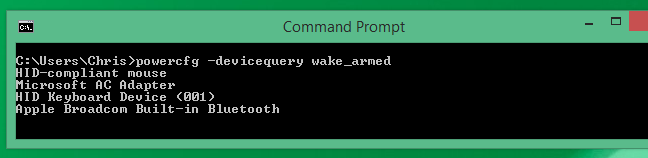
Generați un raport energetic
LEGATE DE: Utilizați PowerCfg în Windows 7 pentru a evalua eficiența energetică
Comanda PowerCfg va respecta datele computeruluicomportament timp de șaizeci de secunde și apoi generați un raport HTML cu informații despre cât de eficient este starea dvs. actuală a sistemului. Urmăriți aceste probleme și puteți vedea exact ceea ce vă scurge energia bateriei mai mult decât este necesar. Sapă-le și poți prelungi viața bateriei laptopului.
Următoarea comandă va genera un raport energetic:
powercfg / energie

Generați un raport despre baterie - Windows 8+
LEGATE DE: Cum să generați un raport privind sănătatea bateriei pe Windows 8 sau Windows 10
Dacă sunteți curios despre bateria curentăstarea de uzură, nu aveți nevoie de un instrument terț. Puteți genera un raport al bateriei folosind comanda PowerCfg. Aceasta include informații despre capacitatea reală a bateriei curente și modul în care capacitatea și durata de viață a bateriei au scăzut în timp.
Următoarea comandă va genera un raport de sănătate al bateriei:
powercfg / raportul bateriei

Generați un studiu de veghe conectat în standby - Windows 8.1+
Pe dispozitivele care acceptă ceea ce apelează MicrosoftInstantGo și Windows în sine apelează Connected Standby, aplicațiile și dispozitivele de pe computer au voie să se trezească computerul în mod regulat pentru ca acesta să îndeplinească sarcini. Acest lucru seamănă foarte mult cu un smartphone - în timp ce ecranul telefonului este oprit, se poate trezi regulat pentru a efectua sarcini și a rămâne conectat la rețea.
PowerCfg vă permite să efectuați un „studiu de somn”care vă va arăta exact ce aplicații și drivere de dispozitiv de pe computer vă trezesc cel mai mult computerul în modul de așteptare conectat. Puteți apoi să încercați să împiedicați rularea acestor aplicații și să vedeți care dispozitive sunt „cei mai răi infractori”.
Pentru a face acest lucru, executați următoarea comandă. Acest lucru funcționează numai dacă computerul acceptă de fapt Connected Standby:
powercfg / sleepstudy
Există mai multe comenzi PowerCfg decât aceasta. De exemplu, aceasta este comanda pe care o utilizați pentru a dezactiva hibernarea și a șterge fișierul dvs. hiberfil.sys, dacă este necesar. Puteți vizualiza o listă lungă de opțiuni în acest instrument pe pagina de comandă PowerCfg Microsoft, deși este incomplet. Nu include opțiunile / raportul bateriei sau / opțiunea de somn, de exemplu.








